“내 시스템에 EML 파일이 여러 개 있습니다. 이제 이 이메일을 쉽게 전송하고 액세스할 수 있는 파일 형식으로 내보내고 싶습니다. EML을 PDF 형식으로 변환하는 가장 좋은 방법을 알려주실 수 있습니까?”
“상사에게 보낼 중요한 이메일이 몇 가지 있습니다. 하지만 문제는 내 상사가 액세스할 수 없는 Thunderbird EML 파일이 있다는 것입니다. 이 이메일을 전송하려면 PDF 파일 형식으로 전송하고 싶습니다. 아무 가능한 방법에 대한 제안?”
이 사용자 쿼리가 익숙합니까? 그렇다면 걱정하지 말고 침착하게 이 블로그를 계속 읽으십시오.
오늘 우리는 위의 쿼리를 해결하고 EML을 첨부 파일이 있는 PDF로 변환하는 가장 좋은 방법을 알게 될 것입니다. 다른 방법으로 넘어가기 전에 이러한 파일 형식에 대해 설명하겠습니다.
이메일 메시지를 일반 텍스트 형식의 단일 메시지로 저장하는 EML 파일 형식입니다. 헤더와 본문의 두 섹션에 데이터를 저장합니다. Mozilla Thunderbird, Apple Mail 및 Windows 라이브 메일 등 이메일 클라이언트는 EML 파일 형식을 지원합니다.
PDF 또는 Portable Document Format은 텍스트, 이미지, 하이퍼링크, 첨부 파일, 비디오 등이 포함된 파일 형식입니다. 비밀번호로 보호되어 있어 양도가 용이한 문서입니다. 이 형식의 매우 중요한 특징은 변경이 거의 불가능하다는 것입니다.
PDF 형식이 선호되는 이유는 무엇입니까?
다른 형식보다 PDF 파일 형식을 선택하는 데에는 여러 가지 이유가 있으며 그 중 일부는 아래에 언급되어 있습니다.
- 이 형식은 모든 시스템에서 쉽게 액세스할 수 있습니다.
- 법적 증거
로 선호하는 파일 형식입니다.
- 이 형식은 완전히 변경할 수 없습니다.
- PDF 파일은 비밀번호를 지정하여 보호할 수 있습니다.
- 네트워크를 통해 간편하게 전송합니다.
EML을 PDF로 변환하는 방법
.eml에서 .pdf로 내보내는 다양한 솔루션이 있습니다. 이러한 방법을 테스트한 결과 다른 방법보다 선호하는 두 가지 방법을 찾았습니다.
# 1. Thunderbird를 사용한 수동 방법
# 2. 전문가 접근 방식, 즉 EML 변환기
다음 섹션에서는 이 두 가지 방법에 대해 자세히 설명합니다. 따라서 EML을 첨부 파일이 있는 PDF로 변환하는 절차를 알아보겠습니다.
방법 1. Mozilla Thunderbird를 통해 수동으로 EML을 PDF로 내보내기
.eml 이메일 파일을 .pdf 파일 형식으로 쉽게 변환하려면 아래 단계를 따르십시오.
1단계. 시스템에 Thunderbird를 설치하고 엽니다.
2단계. 먼저 계정에 추가 기능을 추가하여 EML 파일을 이메일 클라이언트로 가져옵니다.
3단계. 로컬 폴더를 마우스 오른쪽 버튼으로 클릭 >> ImportExport Tool NG >> 메시지 가져오기 또는 디렉토리에서 모든 메시지 가져오기(여러 .eml 파일의 경우)
4단계. 이메일 클라이언트 인터페이스로 가져올 이메일 파일 또는 폴더를 선택합니다.
여기에서 모든 .eml 파일은 이메일 클라이언트 인터페이스에 표시됩니다. 이제 PDF 형식으로 내보낼 수 있습니다.
5단계. 내보낼 폴더나 이메일을 마우스 오른쪽 버튼으로 클릭합니다.
6단계. 그 후 ImportExport Tool NG >> 폴더의 모든 메시지 내보내기 >> PDF 형식(전체 폴더용)
오른쪽 – 선택적 이메일 클릭 >> 선택한 이메일 저장 >> PDF 형식(단일 메시지의 경우)
7단계. PDF 파일을 저장할 위치를 선택하고 폴더 선택을 클릭합니다.
여기에서 .eml에서 .pdf로의 변환을 완료하십시오. 그러나 이 수동 방식에는 EML을 첨부 파일이 있는 PDF로 변환할 수 없다는 주요 제한 사항이 있습니다. 또한 시간이 오래 걸리고 시간이 많이 걸리는 프로세스입니다. 첨부 파일이 있는 .eml 파일을 내보내야 하는 경우 첨부 파일로 변환할 수 있는 가장 좋은 방법에 대해 설명하는 다음 섹션을 읽으십시오.
방법 2. EML을 PDF로 바로 변환
사용자가 변환할 EML 파일이 여러 개인 경우 매우 까다롭고 위험한 프로세스입니다. 그리고 수동 방법으로도 첨부 파일을 내보내지 않으므로 이 경우 자동화 도구를 선택하는 것이 좋습니다. EML 파일 변환기. 이 도구는 간단하지만 첨부 파일을 사용하여 변환 프로세스를 쉽게 수행할 수 있는 강력한 작업입니다.
EML 파일을 PDF 파일 형식으로 전송하는 방법
다음은 첨부 파일이 있는 .eml을 .pdf로 내보내는 간단한 단계입니다. 변환 과정을 자세히 알아봅시다.
1단계. 시스템에 이 소프트웨어를 설치하고 실행합니다.
2단계. 소프트웨어 인터페이스에 있는 열기 옵션을 클릭합니다.

3단계. 이제 이메일 데이터 파일 선택 >> EML 파일 선택 >> 파일 또는 폴더 선택을 선택합니다.
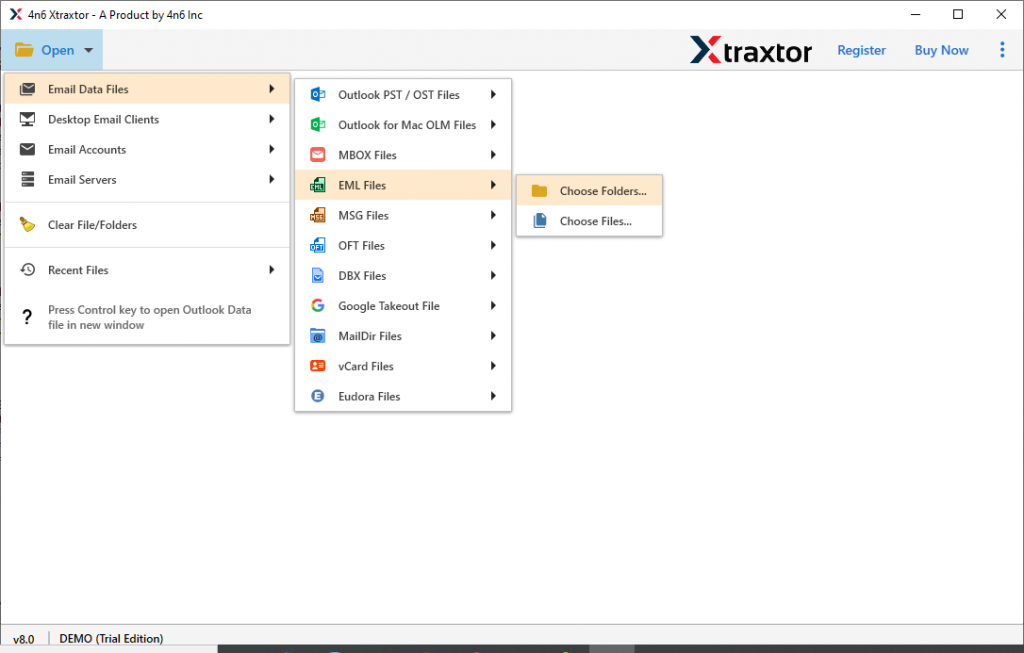
4단계. 폴더나 파일에 있는 모든 이메일은 소프트웨어 인터페이스에 표시됩니다.
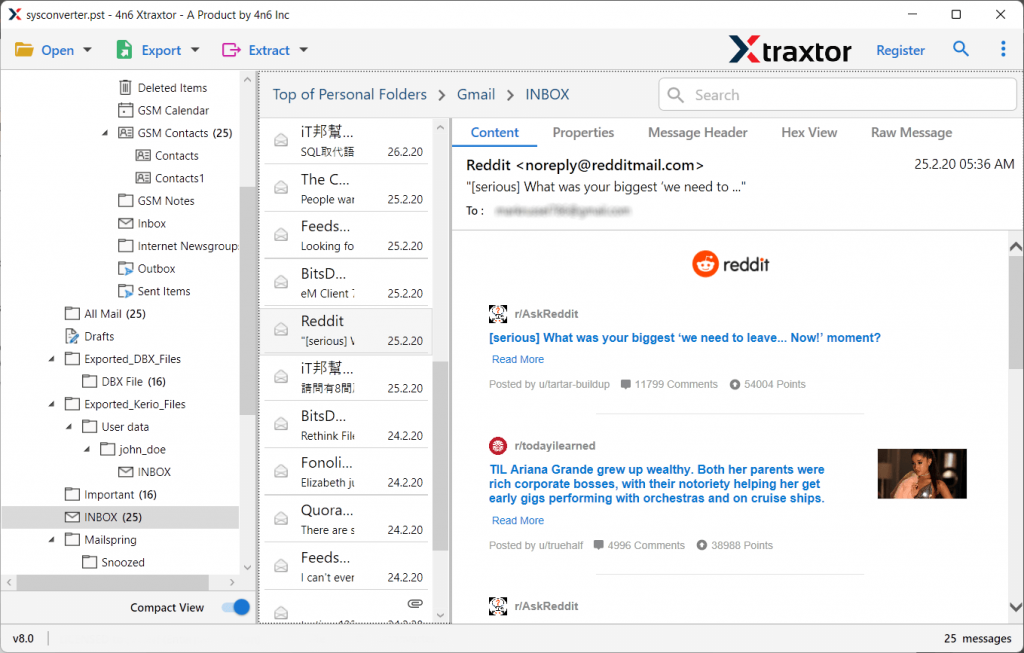
5단계. 내보내기 옵션 >> PDF 형식을 클릭합니다.
 6단계. 위치 탐색 .pdf 파일을 저장하고 저장 버튼 클릭 .
6단계. 위치 탐색 .pdf 파일을 저장하고 저장 버튼 클릭 .

EML 변환기를 선택하는 이유
이 도구에는 고유한 여러 속성이 있으며 그 중 일부는 아래에 언급되어 있습니다.
- 다양한 파일 형식EML 파일을 PDF 형식으로 변환하는 것 외에도 이 도구는 요구 사항에 따라 .eml 파일을 다양한 파일 형식으로 저장할 수 있는 옵션도 제공합니다. EML을 PST로 내보내기, HTML, CSV, 또한 몇 번의 클릭만으로 MBOX를 사용할 수 있습니다.
- 파일 크기 제한 없음이 소프트웨어를 사용하면 .eml 파일을 다른 파일 형식으로 전송하는 동안 크기 제한이 없습니다. 사용자는 데이터 손실 없이 대용량 EML 파일을 변환할 수 있습니다. 이 도구 배치는 EML 파일을 PDF 및 다른 형식으로 변환합니다.
- 필터 옵션 강화이 도구는 여러 EML 파일에서 선택한 이메일을 변환하는 고급 이메일 필터 옵션을 제공합니다. 이 필터 옵션은 속성 ID, 콘텐츠, 시간, 제목 및 기타 여러 이메일 속성 중에서 선택할 수 있는 다양한 날짜 범위를 제공합니다.
- 이메일 계층 구조 유지EML 파일을 내보낼 때 이 도구는 이메일 계층 구조를 유지하고 원래 폴더 스타일을 유지하도록 합니다. 이 도구는 해당 속성 및 폴더와 함께 사서함의 정확한 복제본을 제공합니다.
마무리
지금까지 첨부 파일이 있는 PDF로 EML을 내보내는 두 가지 방법에 대해 논의했습니다. 기본 접근 방식은 EML을 PDF로 인쇄할 수 있지만 첨부 파일이 있는 여러 .eml 파일을 .pdf로 내보낼 수는 없습니다. 따라서 이 기사에서는 이러한 한계를 쉽게 극복하고 즉시 변환을 수행할 수 있는 자동화 도구에 대해서도 이야기하고 있습니다. 데모 버전을 사용해 보고 .eml에서 .pdf 파일을 즉시 저장하여 기능을 살펴보십시오.
자주 묻는 질문
질문 1. 여러 .eml 파일을 내보낼 수 있는 방법이 있습니까?
대답. 예, 이 안정적인 솔루션을 사용하여 EML 파일을 다른 형식으로 쉽게 변환할 수 있습니다.
질문 2. EML 파일을 비밀번호로 보호된 형식으로 저장하는 방법이 있습니까?
대답. 예, 이 도구를 사용하면 EML 파일을 암호로 보호되고 변경할 수 없는 PDF 파일로 인쇄할 수 있습니다.
질문 3. 특정 날짜 범위의 이메일을 이 소프트웨어로 변환할 수 있습니까?
대답. 예, 이 도구는 내장된 필터 옵션을 사용하여 선택적 이메일을 변환하는 옵션을 제공합니다.